图1AIX5LVersion5.1系统安装的流程图
AIX5.1安装、ORACLE9i安装介绍

需要改变安装设置。
(5)改变安装设置:
Installation Settings Either type 0 or press Enter to install with current settings, or type the number of the setting you want to change and press Enter 1 System Settings Method of installation …………… New and Complete Overwrite Disk where you want to Install …... hdisk0 2 Primary Language Environment Settings (AFTER install) Cultural Convention ……………… C (POSIX) Language …………………………. C (POSIX) Keyboard …………………………. C (POSIX) 3 Install Trusted Computing Base …….. no 0 Install with the settings listed above 88 Help ? 99 Previous Menu >>> Choice [1]:_
安装和维护菜单选项2
Type the number for the Cultural Convention (such as data, time, and money), language and keyboared for this system and press Enter, or type 4 and press Enter to create your own combination. Cultural Convention Language Keyboard >>>1. C(POSIX) C(POSIX) C(POSIX) 2. English(United States) English(United States) English(United States) 3. Russian English(United States) Russian 4. Create your own combination of Cultural Convention, Language and Keyboards. 88 Help ? 99 Previous Menu Choice [1]:
图1AIX5LVersion5.1系统安装的流程图
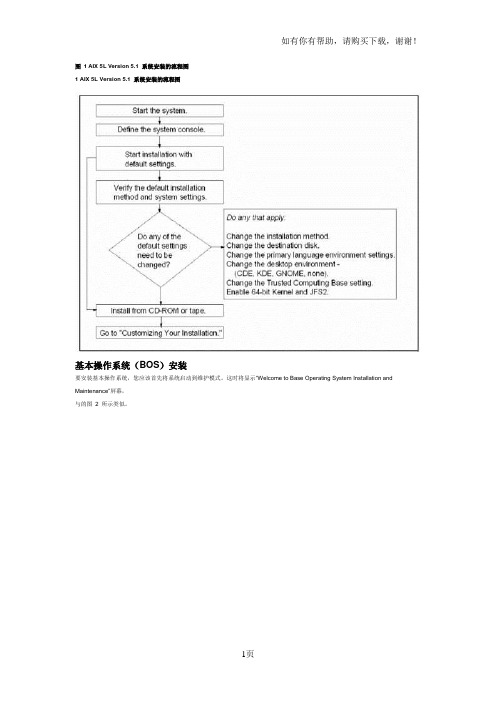
图 1 AIX 5L Version 5.1 系统安装的流程图1 AIX 5L Version 5.1 系统安装的流程图基本操作系统(BOS)安装要安装基本操作系统,您应该首先将系统启动到维护模式。
这时将显示“Welcome to Base Operating System Inst allation and Maintenance”屏幕,与的图 2 所示类似。
图 2 “Welcome to Base Operating System”菜单在这个屏幕中选择2,然后您将看到与图 3 所示类似的屏幕。
图 3 “Installation and Settings”菜单在这个屏幕中选择3,然后您将看到与图 4 所示类似的屏幕。
图 4 “Advanced Options”菜单在“Installation and Settings”屏幕中,您可以设置安装方法、主要语言环境设置,并修改高级选项。
您可以使用三种方法在您的系统中安装AIX。
这些方法分别如下所示:∙新的和完全覆盖安装∙迁移安装∙保留安装新的和完全覆盖安装通常,在下列情况下使用新的和完全覆盖安装方法:∙您拥有一台新的计算机。
在这种情况下,要安装BOS 的磁盘是空的。
对于一台新计算机,只能使用这种安装方法。
∙您希望在一个包含现有root 卷组的磁盘上执行完全覆盖安装。
例如,这可能发生在您的root 卷组受到损坏的情况下。
∙您希望重新分配您的硬盘,也就是说,缩小您的rootvg 并为它分配更少的磁盘空间。
注意:新的和完全覆盖安装将会覆盖所选定的目标磁盘上的所有数据。
这意味着,在完成安装之后,您必须使用Configuration Assistant 应用程序、SMIT、或者命令行,手动地对您的系统进行配置。
如果您希望保留系统配置、或者不需要完全覆盖root 卷组,那么请不要使用新的和完全覆盖选项。
迁移安装要从AIX Version 3.2、AIX Version 4.1、AIX Version 4.2 或者AIX Version 4.3 升级到AIX 5L Version 5.1,并保持现有的root 卷组,可以使用这种安装方法。
AIX 系统安装指南
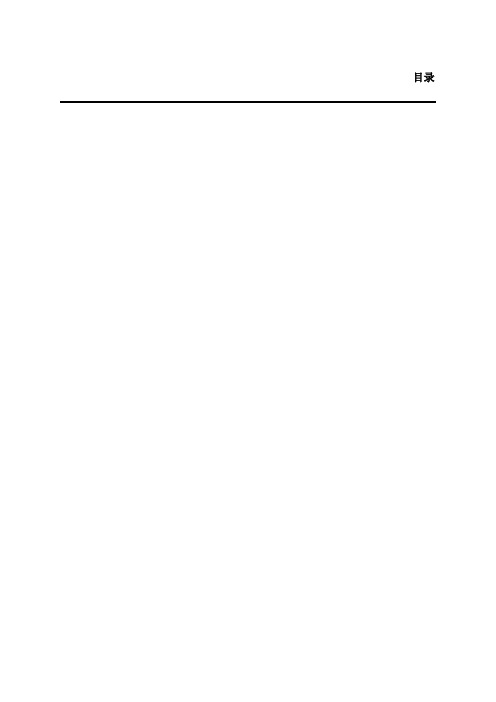
图2-30 选择 En0 步骤 11 输入主机名,如所示。
图2-31 输入主机名 步骤 12 输入 IP 地址及掩码,如所示。
图2-32 输入 IP 地址及掩码 步骤 13 系统提示 OK,如所示。
图2-33 系统提示 OK 步骤 14 其他选项不用配置,退出配置助手。
安装基本操作系统包的操作步骤如下所示。 步骤 1 插入 AIX 操作系统第一张光盘到光驱中。 步骤 2 以 ROOT 用户登录到系统中,执行 shutdown–F 命令。 步骤 3 如果系统无法通过命令宕机时,就直接按住系统的开关,直至关机。 步骤 4 等待 LED 板上出现 OK 符号,表示该系统硬件检测通过。 步骤 5 按面板上的白色电源开关,启动机器。
pakage,而不需要一个一个的选择 file_set。系统会将属于该 pakage 的所有 file_set 安装 到硬盘中。安装过程中,系统会 zidong 提示换盘。共需要安装如下 pakage:
(RAC 专用)
(兼容包)
(支持 which_fileset 命令 AixReleaseContentList)
不选择提交,保存文件选为 YES,license 选 YES。 步骤 9 安装完毕。
使用 oslevel-r 查看系统的 ML 级别,如果需要升级 ML,并且手中有 ML 光盘,请按照 如下方法操作。 没有光盘时,可以根据需要先从 http 下载需要的 RML(ML),根据下载中给出的提示 进行操作。 提示举例: Putthepackageinthe/usr/sys/. Extractthefilesetsfromthepackagebyusingthefollowingcommands: cd/usr/sys/ gzip-d-c|tar-xvf– Backupyoursystem. mksysb–i/dev/cd0
aix系统安装指南
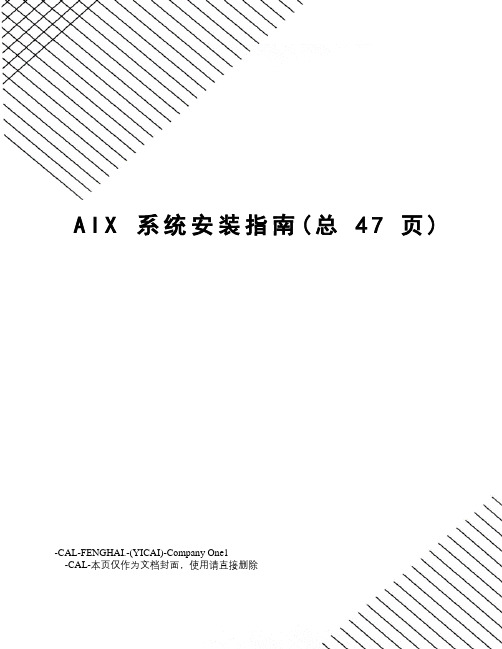
表1-1 本地硬盘空间规划表
分区 文件系统名
0
/
1
/usr
2
/tmp
3
/var
4
/home
5 /home/portal
大小 2G 5G 2G 2G 5G
20GB
6
/sysbackup
20GB
6
ห้องสมุดไป่ตู้
/opt
2G
7
/var/adm/ras/platform 1G
说明 根文件系统 临时目录 用户空间 用于安装 portal,安装 Vxml Server 是该目录为 /home/vxml 用于备份 存放操作系统的一些应用 操作系统的 dump 目录
iii
插图目录
图 2-1 选择安装语种 .....................................................错误!未定义书签。 图 2-2 更改默认安装设置 .................................................错误!未定义书签。 图 2-3 改变安装方法 .....................................................错误!未定义书签。 图 2-4 安装设置 .........................................................错误!未定义书签。 图 2-5 安装磁盘设置 .....................................................错误!未定义书签。 图 2-6 改变安装磁盘 .....................................................错误!未定义书签。 图 2-7 设置 64 位内核支持 ................................................错误!未定义书签。 图 2-8 64 位内核支持 ....................................................错误!未定义书签。 图 2-9 选择 64 位内核 ....................................................错误!未定义书签。 图 2-10 JFS2 支持 .......................................................错误!未定义书签。 图 2-11 安装软件选择 ....................................................错误!未定义书签。 图 2-12 安装选项总结 ....................................................错误!未定义书签。 图 2-13 开始安装 ........................................................错误!未定义书签。 图 2-14 安装过程中 1 ....................................................错误!未定义书签。 图 2-15 安装过程中 2 ....................................................错误!未定义书签。 图 2-16 部分安装失败 ....................................................错误!未定义书签。 图 2-17 安装附加软件 ....................................................错误!未定义书签。 图 2-18 初始化 dump 设备 .................................................错误!未定义书签。 图 2-19 系统自动重新启动 ................................................错误!未定义书签。 图 2-20 配置助手 ........................................................错误!未定义书签。 图 2-21 选择配置日期和时间 ..............................................错误!未定义书签。 图 2-22 选择 Change/Show Date&Time ......................................错误!未定义书签。 图 2-23 选择定义时区,不选择夏令时 ......................................错误!未定义书签。 图 2-24 选择时区 Peoples ...............................................错误!未定义书签。 图 2-25 设置时区完成 ....................................................错误!未定义书签。
AIX 5L安装说明文档

在“Configure TCP/IP Task Guide”界面下,输入主机名,并赋予IP地址,子网掩码。
AIX 5L安装说明文档
AIX
?
图形化配置的大致流程如下:
Accept→Next→Next→配置时区,并按下Next→Next→设置超级用户的密码,并按下Next→Next→设置交换区大小,并按下Next→Next→配置TCP/IP,并按下Next→Next→Next→Next→Next→跳过对“Webserver”和“Online Document”的设置,选中“Exit Configuration Assistant”,并按下Next→Finish(完成)。
图6
4.将光标移至第一项“Install Software”处,确认,进入软件安装界面,见图7;
Install Software
Type or select a value for the entry field.
Press Enter AFTER making all desired changes
-- Diskette
-- SCSI CD-ROM id=@1,0 (Integrated)
-- SCSI 18200MB Harddisk id=@4,0 (Integrated)
-- IBM 100/10 Ethernet Adapter (Integrated)
-- IBM 100/10 Ethernet Adapter (Slot=5)
Install and Update Software
Move cursor to desired item and prss Ente
AIX操作系统安装配置步骤文档
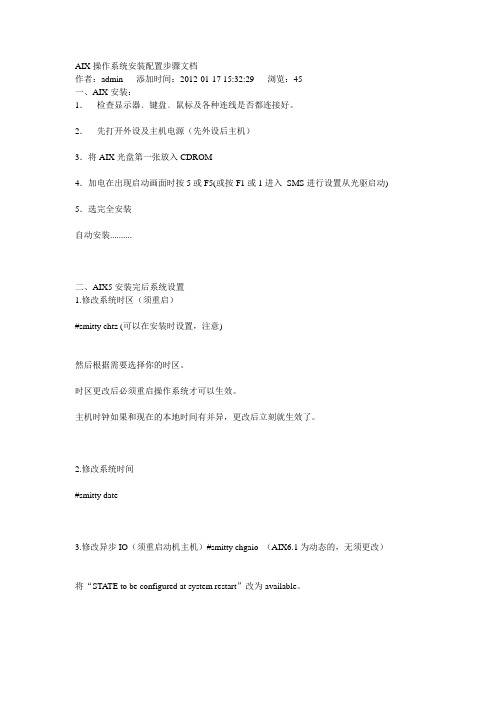
AIX操作系统安装配置步骤文档作者:admin 添加时间:2012-01-17 15:32:29 浏览:45一、AIX安装:1.检查显示器﹑键盘﹑鼠标及各种连线是否都连接好。
2.先打开外设及主机电源(先外设后主机)3.将AIX光盘第一张放入CDROM4.加电在出现启动画面时按5或F5(或按F1或1进入SMS进行设置从光驱启动) 5.选完全安装自动安装..........二、AIX5安装完后系统设置1.修改系统时区(须重启)#smitty chtz (可以在安装时设置,注意)然后根据需要选择你的时区。
时区更改后必须重启操作系统才可以生效。
主机时钟如果和现在的本地时间有并异,更改后立刻就生效了。
2.修改系统时间#smitty date3.修改异步IO(须重启动机主机)#smitty chgaio (AIX6.1为动态的,无须更改)将“STATE to be configured at system restart”改为available。
4.设置ROOT口令#passwd5.更改最大进程数256或更多#smitty chgsys6.更改系统用户数99或更多#smitty chlicense7.配置主机名和IP地址#smitty mktcpip(可使用#lscfg -vl ent0命令查看en0网卡位于哪个扩展槽位上,便于将网线插在正确的网口上,.P2-I3,表示在第三个槽位,如为E1表示在主板上)选择en0,按回车:8.用ifconfig –a查看所有网卡的IP地址配置。
每块网卡应配置在不同网段。
如果两块网卡配置在同一网段,会产生网络通信故障。
9.bootinfo -K如果启用了32 位内核则返回“32”,如果启用了64 位内核则返回“64”。
可根据需要更改系统内核bootinfo -K查看系统内核32就是32位系统首先用如下命令确定当前的所使用的内核:# ls -l /unixlrwxrwxrwx 1 root system 21 May 06 2001 /unix -> /usr/lib/boot/unix_mp为32位内核。
AIX系统安装(图文并茂)2015修订版

AIX系统安装目录AIX系统安装 (1)1、进入SMS管理界面 (1)2、选择‘列出启动选项’ (2)3、选择‘列出启动安装设备’ (2)4、选择‘扫描所有设备’ (2)5、选择启动设备(光驱or磁带),第一页没有转下一页 (3)6、选择主控台 (4)7、选择语言环境 (5)8、选择安装方式 (5)9、安装中的设置 (6)10、安装后的配置 (8)出现以上界面按数字1键,进入SMS管理界面。
2、选择‘列出启动选项’3、选择‘列出启动安装设备’4、选择‘扫描所有设备’5、选择启动设备(光驱or磁带),第一页没有转下一页6、选择主控台Ø当终端显示如下信息时:☆☆☆☆☆☆Please define the system console☆☆☆☆☆☆Type a 1 and press enter to use this terminal as the system console.Type een 1 en druk op enter om deze terminal als de systeemconsole to gebruiken. Skrive tallet 1 og trykk paa enter for aa bruke denne terminalen som systemkonsoll.Pour definir ce terminal comme console systeme, appuyez sur 1puis sur entree. Taste 1 and ansch1iessend die eingabetaste druecken,umdiese datenstation als systemkonsole zu verwenden.Prenier I1 tasto 1 ed invio per usare questo terminal como consolo.Escriba 1 y pulse intro para utilizer esta terminal como consola del sistema.a)Tryck paa 1 och sedan paa enter om dy vill att haer terminalen ska vara systemkonsol 键入“1”并回车(注意:键入的“1”不回显)选择主控台7、选择语言环境>>> 1 Type 1 and press enter to have English during install.2 Type 2 en druk op enter om tijdens het installeren het Nederlands tekrijgen.3 Entrez 3 pour effectuer 1 installation en francais.4 Fr Installation in deutscher sprache 4 eingeben und die eingabetaste drcken.5 Immettere 5 e premereinvio per 1 installazione initaliona.6 Escriba 6 ypulse intro para usar el idioma espa ol durante la instalaci n.7 Skriv 7 och tryck ned enter=svenska vid installationen.88 Help?>>>Choice【1】:键入“1”后回车,选择语言环境为English8、选择安装方式Welcome to Base Operating SystemInstallation and MaintenanceType the number of your choice and press enter .Choice is indicated by>>>>>>1 Start install now with default settings2 Change/show installation settings and install3 Start Maintenance Mode for system Recovery88 Help?99 Previous Menu>>>Choice 〔1〕:这是系统安装和维护的主菜单。
AIX系统傻瓜安装手册--aix 5L系列--图文并茂

目录目录 01.系统安装 (2)1.1.设置光驱启动......................................................................错误!未定义书签。
1.2.安装......................................................................................错误!未定义书签。
1.3.初始化设置 (10)1.4.设置IP地址 (16)2.系统调整 (2)2.1.调整调页空间的大小 (10)2.2.修改用户许可证个数 (19)2.3.修改语言环境 (10)2.4.文件系统 (20)2.5.磁盘空间 (20)2.6.用户组 (25)2.7.文件打开个数限制 (26)2.8.停用服务 (28)3.系统重启 (29)4.检验安装 (29)4.1.操作系统 (29)4.2.语言环境检查 (31)4.3.内存检查 (32)4.4.处理器检查 (33)4.5.用户组检查 (33)5.服务器其他操作资源 (34)5.1.如何查看设备的用户属组 (34)5.2.如何创建用户组 (35)5.3.如何创建用户 (15)5.4.如何更改用户密码 (15)5.5.如何保证文件为UNIX格式 (35)5.6.如何查看本机现在挂着多少卷组 (35)6.问题 (36)6.1.登录,显示DT S ERVER无法启动 (36)7.附录 (36)7.1.AIX上常用命令 (36)7.1.1.AIX加载光驱 (36)7.1.2.查看AIX上的CPU (37)7.1.3.查看AIX上的内存 (37)7.1.4.扩大rootvg (37)7.1.5.查看AIX中是否安装了某个补丁程序 (38)7.1.6.查看AIX中paging space的情况 (38)7.1.7.查看分区的使用情况 (38)7.1.8.查看磁盘使用情况 (38)7.1.9.扩大文件系统 (39)7.1.10.查看系统中的错误 (40)7.1.11.消除系统的黄色警告灯 (40)7.1.12.查看系统资源占用情况 (42)第 1 页共 44 页选择2 Configure Boot Device Order选择Manage Language Environment选择Change/Show Primary Language EnvironmentChange/Show Cultural Convention, Language, or Keyboard Esc+4 进入到选择列表选择逻辑卷管理器回车可改为100个6、如下图,选择要修改的文件系统,回车6、回车见下图选择rootvg 回车8、如果建立成功那么回产生以下的界面以相同的方式建立文件系统“/web_data”,并设置大小为“10G”。
AIX系统安装
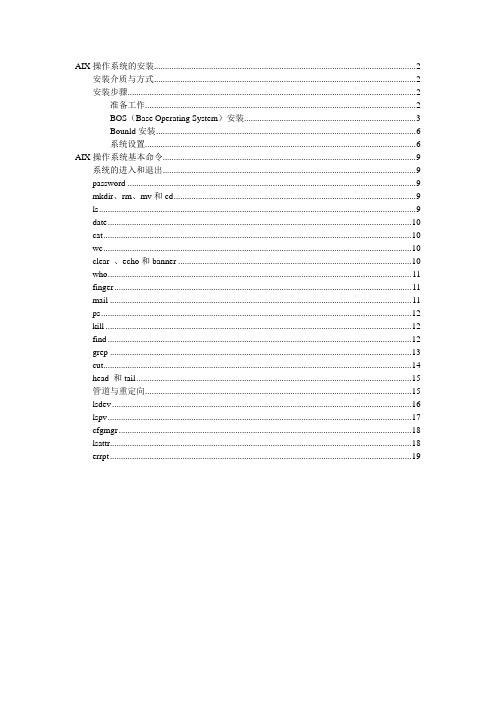
AIX操作系统的安装 (2)安装介质与方式 (2)安装步骤 (2)准备工作 (2)BOS(Base Operating System)安装 (3)Bounld安装 (6)系统设置 (6)AIX操作系统基本命令 (9)系统的进入和退出 (9)password (9)mkdir、rm、mv和cd (9)ls (9)date (10)cat (10)wc (10)clear 、echo和banner (10)who (11)finger (11)mail (11)ps (12)kill (12)find (12)grep (13)cut (14)head 和tail (15)管道与重定向 (15)lsdev (16)lspv (17)cfgmgr (18)lsattr (18)errpt (19)AIX操作系统的安装安装介质与方式AIX操作系统的安装可以:1)通过Tape安装。
2)通过CD-ROM安装。
3)通过网络安装。
4)预先安装(Preinstall).在购买时选择“预装操作系统”。
AIX操作系统的安装方式(Installation Method)有以下四种:完全覆盖安装:操作系统被安装在rootvg的第一块硬盘上,这将覆盖原系统中所有的系统保留目录。
保留安装:这种安装方式可以保留操作系统的版本不变,同时保留 rootvg上的用户数据,但将覆盖/usr 、/tmp、/var 和/ 目录。
用户还可以利用/etc/preserve.list指定系统安装时需要保留的文件系统。
默认的需保留的文件系统为/etc/filesystem中所列。
升级安装:这种安装方式用于操作系统的升级,这将覆盖/tmp目录。
这是系统默认的安装方式。
备份带安装:恢复用mksysb命令生成的安装带中/image.data中指定的文件系统,这种安装方式用于系统(rootvg)的复制。
安装步骤准备工作(1) 连接好鼠标键盘显示器和电源线。
AIX安装教程

AIX安装教程一、安装基本操作系统(BOS)打开计算机或在开机状态下重新启动(#reboot)将AIX安装盘放入光驱当系统自检keyboard 通过后,按"5"(从光驱引导)系统提示:Please define the system Console后,按"1"(确认终端)系统提示:Type a "1" and press Enter to use this terminal as the system console后按1(选择英语为安装语言)进入安装程序,按系统提示操作:选择" 2 Chang/show Installation Settings and Install" 其它选项不需改变,只需改以下两项:将安装方式改为"New and Complete Installation"选择所要安装系统的disk开始install。
二、设置终端类型(TTY)结束安装后,第一次启动时,系统提示选择终端类型,应选择ibm3151用"root"登录,接着出现系统设置(时间,密码等),直接退出即可#export TERM=ibm3151(设置终端类型,否则无法进入smit)#smittty (设置终端类型,否则以后启动还会要求选择终端类型)选择chang/show characeristics of a TTY (修改)修改ENABLE LOGIN 为"enable"修改TERMINAL type 为ibm3151三、安装Bundle#smiteasy_install选择INPUT device / directory for software 为[/dev/cd0](按F4选择)选择Select a FileSet Bundle 为Server 及App-Dev(有图形设备需选Graphics-Startup)四、选择安装软件#smit进入Software Installation and Maintenance-〉Install and Update-〉SoftwareInstall and Updata from LATEST Available Software选择INPUT device / directory for software 为[/dev/cd0](按F4选择)进入SOFTWARE to install选择所需安装的软件开头有"@"符即已安装过开头有"+"符即未安装过如不装图形终端,则以"X11"开头的不装以下必须装:pat (兼容AIX 3)bos.databos.dosutil (dos utility)有关info,msg的必须装五、设置TCP/IP#lsdev -Cc adapter查看网卡设置(选择IBM 10/100 Mbps Ethernet PCI Adapter)#smittcpip选择"Minimum Configuration & Startup"在"Available Network Interfaces"对话框中选择"en0 Standard Ethernet Network Interface"注意:如有多块网卡,根据前面查看的设置,选择正确的网卡,一般不选"et0 IEEE 802.3 Ethernet Network Interface"在HOSTNAME中填入所起的主机名(F50-CMIS).在Internet ADDRESS (dotted decimal)设IP地址(16.54.2.7)在Network MASK (dotted decimal)设掩码(255.255.255.0)在Default GATEWAY Address设网关在Your CABLE Type选择"TP"全部选定后按回车(Enter)运行六、设置VG(卷组)#smit vg选择Add a Volume Group设置Volume Grorp Name设置Physical partition Size in megabytes(PP值,一般2.2G可设4,4.5G可设8,9.1G可设16) 设置Physical Volume Names(选择所需disk)全部选定后按回车(Enter)运行七、设置LV(逻辑卷)#smit lv选择Add a Logical VolumeVOLUME GROUP name中选择VG nameLogical volume NAME中填入所起的LV 的名字Number of LOGICAL PARTITIONS中填入LV大小(这里的数量为Logical Partition数量,一块LP缺省值等于一块PP)全部选定后按回车(Enter)运行八、设置File Systems#smit进入System Storage Management (Physical & Logical Storage)->File Systems->Add/Chang/Show/Delete File Systems->Journaled File System->AddJournaled File System修改本文件系统块数(Size of File System),一块为512 Bytes修改Mount Point(为文件系统指定PATHS,如[/oracle])决定是否在系统启动时自动Mount该文件系统全部选定后按回车(Enter)运行九、安装C及C++语言查看C安装手册中安装C语言所必须先安装的软件(Software Must be Installed)#lslpp -l|grepbos.adt.include#lslpp -l|grep bos.adt.lib用上述两条命令查看这些文件是否Comitted#smitinstall_latest将C/C++语言安装盘放入光驱进入INPUT device / directory for software 选择"/dev/cd0 (SCSI Multimedia CD-ROM Drive)",SOFTWARE to install按"F4",系统显示选择安装文件选择以xlc开头的所有文件全部选定后按回车(Enter)运行十、连接7133磁盘阵列中的磁盘将7133中磁盘连上(具体连接方法可查看7133/Model600随机资料)注意:7133 SSA接口的磁盘为回路连接,从主机后SSA ADAPTER连出后从另一根线连进,此回路中所串联的硬盘即该主机所使用硬盘#cfgmgr (激活系统,配置磁盘)注意:在关机状态下连接后再开系统自动调用cfgmgr十一、系统磁盘热插拔必须将所需拔出的磁盘中所在VG中的LV(Logical Volume)与File System进行umount#lsvg -l datavg (查看datavg中的详细信息).#df -k (查看文件系统的信息)#umount /cmis (umount文件系统cmis)#varyoffvgdatavg (切断datavg)#lsvg -o (查看当前激活的VG)#exportvgdatavg.(输出datavg)此时可以拿出该磁盘(该磁盘可以为内置式).将该磁盘放入另外一台主机#importvg -y datavg hdisk1(在另外一台主机上键入该命令).十二、备份策略rootvg可采用#smitmksysb来备份datavg中的文件系统可进入smit->System Storage Management (Physical & Logical Storage)->File Systems->Backup a File System,选定预备份的文件系统,回车确认即可datavg可采用smit命令smit vg->Back Up a Volume Group,选定预备份的vg,回车确认即可AIX安装后的基本系统设置,补丁,优化等等的东西,确实有用哈----许多用户在*作系统安装完后,不对系统进行一些基本设置,而使用系统的缺省参数。
AIX安装图解
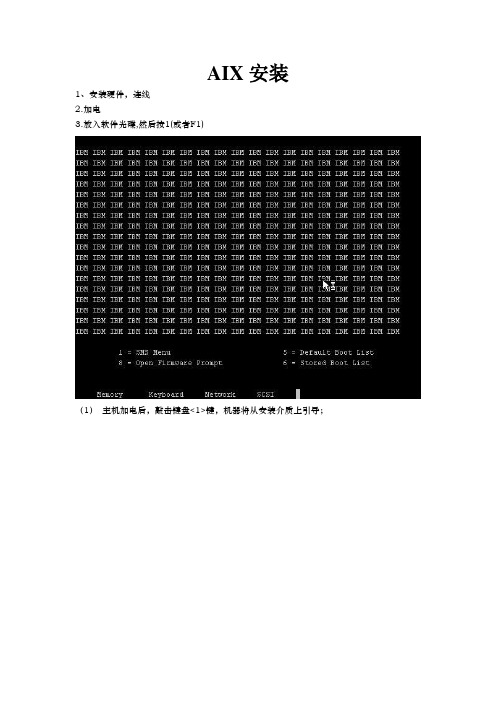
AIX安装1、安装硬件,连线2.加电3.放入软件光碟,然后按1(或者F1)(1)主机加电后,敲击键盘<1>键,机器将从安装介质上引导;输入5选择引导选项输入1.选择引导和安装设备输入3选择CD/DVD输入5选择SATA输入1选择资源输入1选择1 SATA CD-ROM输入2选择normal Mode Boot输入1选择出现如上图后开始从光驱引导(2)显示器显示如下信息,要求用户选择主控台。
键入“[ 1 ]”并回车(注意:键入的“1”不回显)定义当前设备为主控台。
(3)屏幕上将不断显示一些信息,几分钟后出现画面,要求用户选择安装语言环境:>>>Choice【1】:键入“[ 1 ]”后回车,选择语言环境为English。
(4)此后屏幕出现:>>>Choice …‟:这是系统安装和维护的主菜单。
我们需要改变一些设置选项再进行基本操作系统的安装;(5)改变安装设置:在上面菜单中,键入“[2]”并回车,屏幕出现“Install and Setting”画面:>>>Choice …‟:这是系统安装的默认设置,用户应根据需要进行修改。
与此同时,在屏幕的右下角会出现如下的警告信息:WARNING:Base Operating system installation willdestro or impair recovery of ALL data on thedestination disk hdisk0.以上是提醒用户安装系统的后果将破坏用户原有的硬盘上的数据。
因为我们是第一次安装所以应选择:完全覆盖安装(New and complete overwrite),所以键入[ 1 ]:(进入菜单更改安装方式)(6)安装方式的更改:Change Method of InstallationType the number of your choice and press Enter.1 New and Complete OverwriteOverwrites EVERYTHING on the disk selected for installation.Warning: Only use this method if the disk is totally emptyor there is nothing on the disk you want to preserve.2 Preservation InstallPreserves SOME of the existing data on the disk selected forInstallation.Warning: This method overwrites the user (/usr), variable(/var), temporary(/tmp), and root (/) file systems.Other product (application) files and configurationdata will be destroyed.3 Migration InstallUpgrades the Base Operating System to currentrelease.Other product(application) files and configurationdata will be spared.88 Help ?99 Previous Menu>>> Choice [2]: 1如图所示:键入[ 1 ]将安装方式改为New and complete overwrite (7)选择安装操作系统的目的硬盘:>>> Choice [0]:1此处为选择安装系统到那一块(或几块)硬盘。
IBM-AIX操作系统的安装
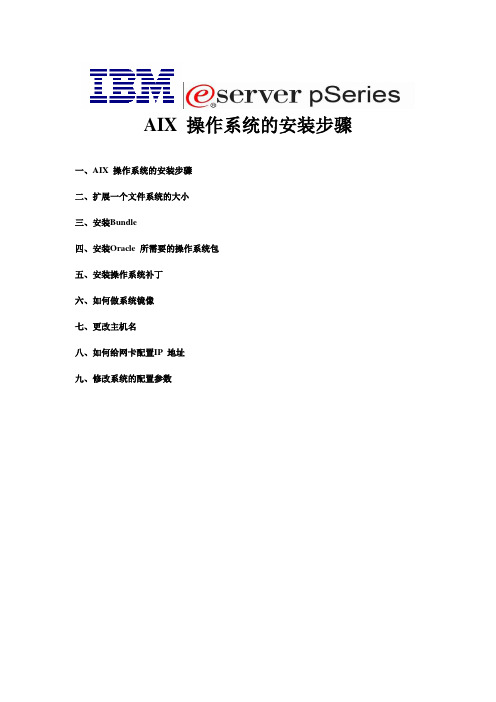
AIX 操作系统的安装步骤一、AIX 操作系统的安装步骤二、扩展一个文件系统的大小三、安装Bundle四、安装Oracle 所需要的操作系统包五、安装操作系统补丁六、如何做系统镜像七、更改主机名八、如何给网卡配置IP 地址九、修改系统的配置参数一、AIX 操作系统的安装步骤我们使用来安装操作系统的。
主机接好电源,主机不开机(开关下的绿灯闪烁,LED 显示01 N V=F的状态。
T根据提示按2确认控制台(有时也可能提示按其他数字键如1或0等)一会会出现如下图所示界面,这时可以按5键直接进入光盘引导(一般机器出厂设置都是默认从光盘起),如果不能确定可以不按5,按1键进入如下图所示界面下面则选择5 S elect Boot Options进入下图所示界面按1 (Select Install/Boot Device) 并按Enter回车键进入下图所示界面按3 CD/DVD并按Enter回车键进入下图所示界面按4 IDE 并按Enter回车键进入下图所示界面按1并按Enter回车键进入下图所示界面按2并按Enter回车键进入下图所示界面按1并按Enter回车键进入下图所示界面前面黑色字体所说的按5如果能够直接进入也会进入如下图所示界面等待片刻,会出现绿色字体的界面如下图所示则根据提示键入1(注意根据提示键入,有时可能时提示键入别的数字键)并回车,确认控制台,一会出现如下图所示界面、选择“1”,安装期间使用英语。
选择“2”,改变安装设置。
选择“1”,系统设置选择“1”,进行新的完全安装。
选择安装到那块硬盘,通常是选择hdisk0。
选中的磁盘前有三个“>>>”符号选择完硬盘回车继续又出现如下图所示如果2中的语言不是English(United States)请进入2选择第48项的英文的1那一项即为English(United States),选择完毕进入3中More options 如下图根据用户需求选择系统内核和JFS 类型,然后再选择“7”选择“3”,把Server Bundle 安装上。
基于 Power 的 AIX 5L 的系统安装流程
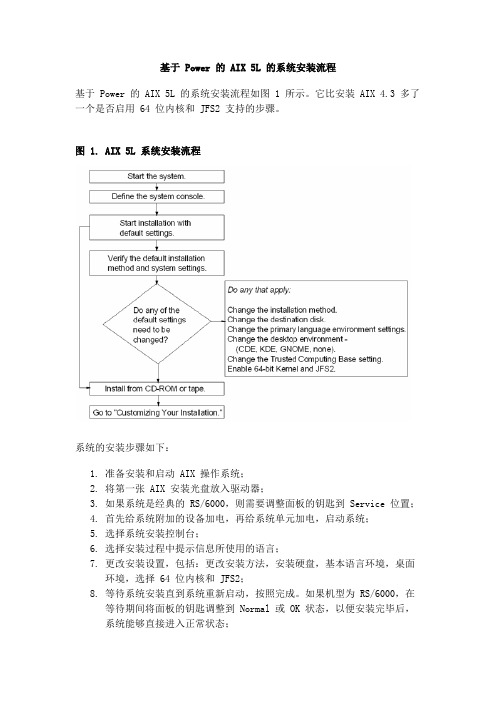
基于 Power 的 AIX 5L 的系统安装流程基于 Power 的 AIX 5L 的系统安装流程如图 1 所示。
它比安装 AIX 4.3 多了一个是否启用 64 位内核和 JFS2 支持的步骤。
图 1. AIX 5L 系统安装流程系统的安装步骤如下:1.准备安装和启动 AIX 操作系统;2.将第一张 AIX 安装光盘放入驱动器;3.如果系统是经典的 RS/6000,则需要调整面板的钥匙到 Service 位置;4.首先给系统附加的设备加电,再给系统单元加电,启动系统;5.选择系统安装控制台;6.选择安装过程中提示信息所使用的语言;7.更改安装设置,包括:更改安装方法,安装硬盘,基本语言环境,桌面环境,选择 64 位内核和 JFS2;8.等待系统安装直到系统重新启动,按照完成。
如果机型为 RS/6000,在等待期间将面板的钥匙调整到 Normal 或 OK 状态,以便安装完毕后,系统能够直接进入正常状态;9.系统启动成功后,自动运行配置助手(Configuration Assistant)或安装助手(Installation Assistant),设置相关信息和系统环境;10.现在用户可以登录 AIX 系统了。
1.当您所要安装的机型是经典的 RS/6000 时,务必注意机器的前面板上有一个钥匙状态,如果要从安装光盘启动机器,您必须将钥匙状态拨到Service 位置,否则系统不会从安装光盘启动。
2.经典 RS/6000 和基于 PCI 的 RS/6000 除了安装的开始和结束部分不同外,其余安装过程都是一样的。
2. 选择安装控制台如果需要安装 AIX 系统的 RS/6000 不仅有图形显示器和键盘,而且还有连接了主串口 1 的终端,有多个控制台可用于与主机交互,那么,就必须选择一个控制台作为安装过程的系统控制台。
因为系统安装和维护必须在系统控制台上完成。
显示器显示如下信息,要求用户选择主控台。
如果用户购买的计算机只配有一台图形显示器,只需键入“1”和“Enter”,指定该显示器为系统控制台。
3 AIX 5L系统的安装

修改安装设置
修改安装方式
修改安装目标盘
选择系统语言环境
高级参数修改
高级参数修改(2)
TCB包的安装必须在系统安装的时候安装才有效, 它不象其他软件包可以在装好系统后再安装。不 过,若你装了TCB后,以后想删掉,可以直接删 除bos.rte.security 软件包就可以了 AIX 5L允许你安装原本的32-bit内核,并安装对 64-bit内核的支持;若系统CPU是64-bit的,那么 系统启动后将自动load加载64-bit内核
指定控制台和安装用语言
若系统只配有一台图形显示器只需键入“1”和 “Enter” ,则指定该显示器为控制台;若系统上 还连接了其他的图形显示器或在串口上连接了字 符终端,那么在终端上键入相应的数字以选定控 制台
安装和维护菜单
子菜单1按照缺省设置进行安装,子菜单2用于修改 安装设置后再行安装 子菜单3用于系统故障后的维护工作
# install_assist (在ASCII终端)
使用安装辅助程序必须具有root用户的特权
3.2.2 测试题(1)
1、AIX Version 5.1系统安装完成后,系统第一次启动 时,系统管理员看到的第一个界面是哪个? A. Login prompt B. Root shell prompt C. Installation Assistant D. Configuration Assistant
保留安装是缺省的安装方式
Migration 安装
不仅保留/usr,/和/var等文件系统,还保留逻辑 卷和系统配置文件
/tmp文件系统则被重新覆盖
若原系统是AIX3.2或4.x版本,那么升级安装是 缺省安装方式
Migration 安装(2)
AIX操作系统安装

1. AIX操作系统安装1.1. 安装介质与方式AIX操作系统的安装方式(Installation Method)有以下四种:完全覆盖安装:操作系统被安装在rootvg的第一块硬盘上,这将覆盖原系统中所有的系统保留目录。
保留安装:这种安装方式可以保留操作系统的版本不变,同时保留 rootvg上的用户数据,但将覆盖/usr 、/tmp、/var 和/ 目录。
用户还可以利用/etc/preserve.list 指定系统安装时需要保留的文件系统。
默认的需保留的文件系统为/etc/filesystem 中所列。
升级安装:这种安装方式用于操作系统的升级,这将覆盖/tmp目录。
这是系统默认的安装方式。
备份带安装:恢复用mksysb命令生成的安装带中/image.data中指定的文件系统,这种安装方式用于系统(rootvg)的复制。
1.2. BOS(Base Operating System)安装➢打开主机电源;➢连接好系统终端,把第一张安装介质(磁带、光碟)插入驱动器;➢在开机后按<1>(图形终端)进入系统安装画面;➢当终端显示如下信息时;☆☆☆☆☆☆Please define the system console☆☆☆☆☆☆Type a 1 and press enter to use this terminal as the system console.Type een 1 en druk op enter om deze terminal als de systeemconsole to gebruiken.Skrive tallet 1 og trykk paa enter for aa bruke denne terminalen som systemkonsoll.Pour definir ce terminal comme console systeme, appuyez sur 1puis sur entree. Taste 1 and ansch1iessend die eingabetaste druecken,umdiese datenstation als systemkonsole zu verwenden.Prenier I1 tasto 1 ed invio per usare questo terminal como consolo.Escriba 1 y pulse intro para utilizer esta terminal como consola del sistema.a)Tryck paa 1 och sedan paa enter om dy vill att haer terminalen ska vara systemkonsol➢键入“1”并回车(注意:键入的“1”不回显)选择主控台;屏幕上将不断显示一些信息,几分钟后出现:➢键入“1”后回车,选择系统语言环境为English;此后屏幕出现:这是系统安装和维护的主菜单,安装BOS基本操作系统。
AIX 5L 操作系统的安装过程

AIX 5L 操作系统的安装过程下面以AIX 5L为例说明,AIX 5L的安装过程中包含了AIX 4.3及其以前版本的安装过程。
我们给IBM服务器(或小型机)加电后,安装下面的步骤进行:① 启动系统安装程序图3将AIX 安装光盘放入光驱内,当显示屏幕上出现键盘图标时,按F5改变启动序列,选择从光盘引导,如上图3所示。
② 指定系统控制台****** Please define the System Console. ******Type The F1 key and press to use this display as the System Console.按F1,指定当前的显示器为系统控制台。
③ 选择安装用的语言选择缺省的语言环境为English。
④ 更改安装设置图4要安装基本操作系统(BOS),则必须使启动系统处于维护模式下,当系统控制台显示如图5所示的画面时,系统将提示选择下步如何安装。
如果要使用默认设置立即开始安装则直接选择“1”;如果要在维护模式下进行系统恢复,则选择“3”;如果要改变安装设置并进行安装,则选择“2”,如上图4所示。
说明:虽然可以使用默认设置启动安装,但笔者仍然建议先检查和修改安装设置。
在安装过程中的每个画面里,Choice后面的方括号中的内容是系统默认的选择,如果选择“99”就会返回到上一级菜单,选择“88”则会显示帮助信息。
在这里我们选择 2 进行安装设置的修改,如下图5所示。
图5上图5中所示的是安装与设置屏幕的外貌,显示了当前这台RS/6000的默认安装设置。
这些默认安装设置是通过测定系统状态得来的。
例如,一台新机器的默认安装方法和一台已经有一个AIX操作系统的机器的默认安装方法是不同的。
这时可以设置安装方法、安装后的基本语言环境、安装内容选项,是否安装信任计算基础(Trusted Computing Base,简写为TCB),选择桌面环境和是否安装64位内核和支持JFS2。
AIX安装过程
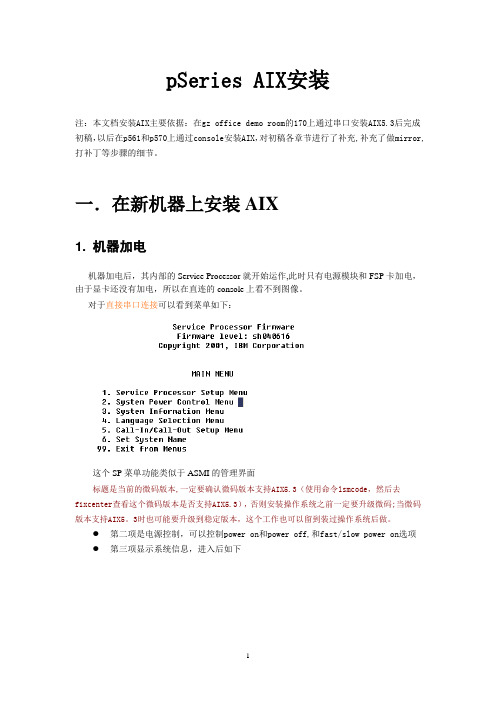
pSeries AIX安装注:本文档安装AIX主要依据:在gz office demo room的170上通过串口安装AIX5.3后完成初稿,以后在p561和p570上通过console安装AIX,对初稿各章节进行了补充,补充了做mirror,打补丁等步骤的细节。
一.在新机器上安装AIX1. 机器加电机器加电后,其内部的Service Processor就开始运作,此时只有电源模块和FSP卡加电,由于显卡还没有加电,所以在直连的console上看不到图像。
对于直接串口连接可以看到菜单如下:这个SP菜单功能类似于ASMI的管理界面标题是当前的微码版本,一定要确认微码版本支持AIX5.3(使用命令lsmcode,然后去fixcenter查看这个微码版本是否支持AIX5.3),否则安装操作系统之前一定要升级微码;当微码版本支持AIX5。
3时也可能要升级到稳定版本,这个工作也可以留到装过操作系统后做。
●第二项是电源控制,可以控制power on和power off,和fast/slow power on选项●第三项显示系统信息,进入后如下在这个菜单中可以通过SP查看POST错误、机器cpu、mem的configuration情况等. 补充:给系统加电后,如果不使用串口的话:a. 如果连有HMC,则用HMC操作a.如果没有HMC,则可以用网线对于p5机器,用网线连FSP上的HMC口,对于两个HMC口,上面一个默认的ip为192。
168.2。
147,下面一个默认的ip为192。
168。
3。
147。
连上后在浏览器中访问ASMI,地址为https://192。
168.2。
147,https://192。
168.3。
1472.机器power on对于直连串口连接,可以1通过SP管理菜单的Power选项进行power on,以前的机器可以直接按面板上的power on 按钮。
这里在Service Processor界面―― 4. System power control menu-— 4. Power—On System此时出现信息如下确定后机器启动,控制台和机器面板上出现代码E206E204E20AE213。
AIX安装详解

AIX安装详解第一部分系统软件安装与配置1.准备工作(1) 检查显示器、键盘、鼠标是否与主机正确连接。
(2) 把介质(操作系统光盘第一张)插入驱动器(3) 打开外设及主机电源(先外设后主机)2.BOS安装(1)主机加电后,敲击键盘<5>键,RS/6000将从安装介质上引导;(2)显示器显示如下信息,要求用户选择主控台。
(3)敲击键盘<1>键,选择语言环境为English。
(4 ) 安装设置, 选择Change/show installation settings and install安装类型为: New and Complete Overwrite选择安装操作系统的目的硬盘:hdisk0(6)选择安装 64 bit kernel(7) 选择enable system backups to install any system:(no)(8) 系统自动安装AIX BOS后重启.3.主机系统AIX的配置与参数调整主机名:dfacprddb (#smitty hostname)安装AIX Bundles: App Dev &Server (#smitty easy_install)额外的AIX软件包:(#smitty install_all)bos.alt_disk_installbos.clvmbos.databos.dosutildevices.fcp.tapedevices.fcp.disk.array.diagdevices.fcp.disk.array.rtedevices.fcp.disk.rtemon.IBM.fc.rtedevices.scsi.scarray.rtersct.basic.*pat.*rsct.core.*X11.vsmpat.*系统时区: BEIST-8 (CUT+8)(#smitty chtz) AIX Licenses Number: (使用缺省数目)用户最大进程数: 1024 (#smittychgsys)I/O Pacing配置(HACMP环境中):m axpout/minpout=33/24 是否激活CPU Guard: 是Dump设置: 始终允许系统dump(YES) (#smitty dump)异步I/O配置: 系统重启时激活aio (#smitty chaio)minserver/maxserver=20/40 调页区大小: 4G (#smitty chps) rootvg镜像设置: hdisk0&hdisk1#extendvg rootvg hdisk1#mirrorvg rootvg#bosboot –ad /dev/hdisk1 #bootlist –m normal hdisk0 hdisk1 用户limits设置(/etc/security/limits):fsize=-1 (#vi /etc/security/limits)编辑编辑.rhosts编辑.profile 添加export PS1=`hostname`:’$PWD’”#”编辑.dtprofileBOS安装完成后,进行系统设置,有两种方法,使用Installation Assistant或使用SMIT菜单。
AIX操作系统安装
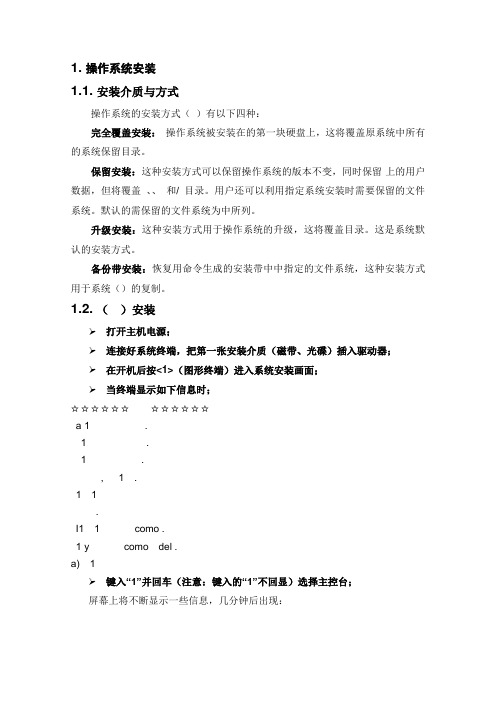
1. 操作系统安装1.1. 安装介质与方式操作系统的安装方式()有以下四种:完全覆盖安装:操作系统被安装在的第一块硬盘上,这将覆盖原系统中所有的系统保留目录。
保留安装:这种安装方式可以保留操作系统的版本不变,同时保留上的用户数据,但将覆盖、、和/ 目录。
用户还可以利用指定系统安装时需要保留的文件系统。
默认的需保留的文件系统为中所列。
升级安装:这种安装方式用于操作系统的升级,这将覆盖目录。
这是系统默认的安装方式。
备份带安装:恢复用命令生成的安装带中中指定的文件系统,这种安装方式用于系统()的复制。
1.2. ()安装➢打开主机电源;➢连接好系统终端,把第一张安装介质(磁带、光碟)插入驱动器;➢在开机后按<1>(图形终端)进入系统安装画面;➢当终端显示如下信息时;☆☆☆☆☆☆☆☆☆☆☆☆a 1 .1 .1 ., 1 .1 1.I1 1 como .1 y como del .a) 1➢键入“1”并回车(注意:键入的“1”不回显)选择主控台;屏幕上将不断显示一些信息,几分钟后出现:➢键入“1”后回车,选择系统语言环境为;此后屏幕出现:这是系统安装和维护的主菜单,安装基本操作系统。
➢键入“2”并回车,屏幕出现“ ”画面;这是系统安装的默认设置,用户可以根据需要进行修改;与此同时,在屏幕的右下角会出现如下的警告信息:0.以上是提醒用户安装系统的后果将破坏用户原有的硬盘上的数据。
➢键入“1”并回车,进入系统设置画面;安装时可以选择保护安装( ) 或完全覆盖安装( )。
➢键入“1”并回车,选择完全覆盖安装;此页面是选择系统安装的硬盘➢选择好系统安装的硬盘后,键入“0”并回车,屏幕出现“ ”画面:将图中3,4选项改成“”➢更改完成后,回车,屏幕出现系统安装界面,不断显示安装的进行情况;当出现如下提示时更换安装介质➢安装完成后,系统直接进入系统设置菜单,设置时钟,密码以及地址设置;注意:设置完成后,选择菜单“操作系统设置任务已完成,下次机器重启不进入设置界面”;否则,在下次启机时仍会自动进入系统设置画面。
怎么样在Aix 5L上安装并启动X windows

怎么样在Aix 5L上安装并启动X windows这个X windows主要可能是Oracle 安装的时候会用到,Aix默认的X win是CDE。
X win的正常运行,起码需要如下文件#lslpp -l X11.apps.rte X11.apps.xterm X11.base.rte X11.motif.libX11.motif.mwmFileset Level State Description----------------------------------------------------------------------------Path: /usr/lib/objreposX11.apps.rte 5.2.0.30 COMMITTED AIXwindows RuntimeConfiguration ApplicationsX11.apps.xterm 5.2.0.0 COMMITTED AIXwindows xterm ApplicationX11.base.rte 5.2.0.50 COMMITTED AIXwindows Runtime EnvironmentX11.motif.lib 5.2.0.60 COMMITTED AIXwindows Motif LibrariesX11.motif.mwm 5.2.0.40 COMMITTED AIXwindows Motif WindowManagerPath: /etc/objreposX11.base.rte 5.2.0.50 COMMITTED AIXwindows Runtime Environment如果以上包不够或者没有,可以采用如下方法安装CDE X win,首先插入第一张安装光盘到光驱,然后运行:#smit install_bundle安装路径选择/dev/cd0INPUT device / directory for software [/dev/cd0]安装选项选择CDE,如# Bundle (Locations)AllDevicesKernelsAlt_Disk_InstallApp-DevCC_EVAL.DocServicesCC_EVAL.GraphicsCDEDocServicesGNOME最后选择安装设置,如。
- 1、下载文档前请自行甄别文档内容的完整性,平台不提供额外的编辑、内容补充、找答案等附加服务。
- 2、"仅部分预览"的文档,不可在线预览部分如存在完整性等问题,可反馈申请退款(可完整预览的文档不适用该条件!)。
- 3、如文档侵犯您的权益,请联系客服反馈,我们会尽快为您处理(人工客服工作时间:9:00-18:30)。
图 1 AIX 5L Version 5.1 系统安装的流程图1 AIX 5L Version 5.1 系统安装的流程图基本操作系统(BOS)安装要安装基本操作系统,您应该首先将系统启动到维护模式。
这时将显示“Welcome to Base Operating System Inst allation and Maintenance”屏幕,与的图 2 所示类似。
图 2 “Welcome to Base Operating System”菜单在这个屏幕中选择 2,然后您将看到与图 3 所示类似的屏幕。
图 3 “Installation and Settings”菜单在这个屏幕中选择 3,然后您将看到与图 4 所示类似的屏幕。
图 4 “Advanced Options”菜单在“Installation and Settings”屏幕中,您可以设置安装方法、主要语言环境设置,并修改高级选项。
您可以使用三种方法在您的系统中安装 AIX。
这些方法分别如下所示:•新的和完全覆盖安装•迁移安装•保留安装新的和完全覆盖安装通常,在下列情况下使用新的和完全覆盖安装方法:•您拥有一台新的计算机。
在这种情况下,要安装 BOS 的磁盘是空的。
对于一台新计算机,只能使用这种安装方法。
•您希望在一个包含现有 root 卷组的磁盘上执行完全覆盖安装。
例如,这可能发生在您的 root 卷组受到损坏的情况下。
•您希望重新分配您的硬盘,也就是说,缩小您的 rootvg 并为它分配更少的磁盘空间。
注意:新的和完全覆盖安装将会覆盖所选定的目标磁盘上的所有数据。
这意味着,在完成安装之后,您必须使用 Configuration Assistant 应用程序、SMIT、或者命令行,手动地对您的系统进行配置。
如果您希望保留系统配置、或者不需要完全覆盖 root 卷组,那么请不要使用新的和完全覆盖选项。
迁移安装要从 AIX Version 3.2、AIX Version 4.1、AIX Version 4.2 或者 AIX Version 4.3 升级到 AIX 5L Version 5.1,并保持现有的 root 卷组,可以使用这种安装方法。
除了 /tmp,这种方法将保持所有的文件系统,包括 root 卷组、逻辑卷,以及系统配置文件。
迁移安装是 AIX Version 3.2、AIX Version 4.1 和 AIX Version 4.2 计算机的缺省安装方法。
在大多数情况下,在使用迁移安装方式安装了新的版本之后,将保存产品在先前版本中的用户配置文件。
保留安装如果您的系统中已经安装了某个版本的 BOS,并且您希望保留 root 卷组中的用户数据,那么可以使用这种安装方法。
然而在缺省情况下,这种方法将会覆盖 /usr、/tmp、/var 和 /(根)文件系统;所以,这些目录中的所有用户数据都将丢失。
将会删除这些文件系统并进行重新创建;所以,系统中所安装的所有其他 LPP 或者文件集也都将丢失。
在完成保留安装之后,必须对系统进行配置。
/etc/preserve.list 文件包括在保留 BOS 安装过程中要进行复制和保存的系统文件的列表。
在缺省情况下,其中包括/etc/filesystems 文件。
您可以将希望在保留安装过程中加以保存的任何附加文件的完整路径名添加到 preserve.list 文件中。
例如,您可以更改 /etc/preserve.list 文件以告知安装过程您希望保留 /var 文件系统。
回页首高级选项安装在 AIX 5L Version 5.1 的“Advanced Options”屏幕中,您可以修改更多的系统操作参数设置。
您可以修改下列三种选项:•Installation Package Set or Desktop(安装包集或桌面)•Enable Trusted Computing Base(启用受信的计算基础)•Enable 6bit Kernel and JFS2(启用 64 位内核和 JFS2)安装包集或桌面“Installation Package Set or Desktop”屏幕允许您配置系统在启动时将使用的界面类型。
“Installation Package Set”是缺省值,并且是 ASCII 控制台的唯一选择。
“Desktop”选择用于表示图形系统。
这将允许您选择系统所使用的图形界面的类型。
图形界面的类型包括:•CDE•KDE•GNOME•NONE如果您没有选择任何桌面(即选择了 NONE),那么将安装最小的配置,具体包括 X11、Java、perl、SMIT 和基于 Web 的系统管理器。
如果您选择了 CDE、GNOME 或者 KDE,那么还将安装桌面和文档说明服务库。
如果您选择了 GNOME 或者 KDE,那么在界面中将提示您插入 Toolbox for Linux Applications 的 CD-ROM。
如果手头没有这个 CD-ROM,那么您可以输入 q 以便继续进行安装而不使用它。
有关安装包集或桌面设置的更详细的信息,请参考 AIX 5L Version 5.1 安装指南 SC23-4374。
启用可靠计算基础 (TCB)可靠计算基础提供了额外的安全级别,并且可以确保实际运行您所希望运行的任务。
如果您将这个属性设置为 YES,那么安装过程将安装 bos.rte.security 文件集,并且您可以配置 TCB。
需要说明的是,您只能够在这个时候启用 TCB。
如果您决定现在不安装 TCB,那么以后要启用 TCB 时,您必须重新安装操作系统。
通过从系统中删除 bos.rte.security 文件集,可以删除 TCB。
启用 64 位内核和 JFS2AIX 5L Version 5.1 允许您在安装过程中安装 64 位内核,以及以前的 32 位内核。
如果您的系统中包含 64 位处理器,那么基本操作系统将自动地加载 64 位内核。
然而,仅当您在初始 AIX 安装过程中将“Enable 6bit Kernel and JFS2”设置为 YES 的情况下,才能够启用 64 位内核。
您也可以稍后通过安装 bos.mp64 文件集来安装这个内核。
bootinfo -y 命令将识别出您的系统硬件的类型,32 位或者 64 位。
如果该命令返回 32,那么您不能使用 64 位内核。
JFS2 是 AIX Version 4.3 和以前的发行版中的日志文件系统 (JFS) 的增强和更新版本。
JFS2 支持一些新的特性,比如大小为 1 TB 的文件,以及最大大小为 4 PB 的文件系统。
JFS2 还允许您在系统中创建增强的日志文件系统。
如果您使用了新的和完全覆盖的安装方法,那么安装过程将在 rootvg 中创建 JFS2 文件系统。
如果您的系统不支持 64 位方式,那么将不会显示这个选项。
如果您的系统支持 64 位方式,并且您进行的是迁移安装,那么将启用这个选项,但是不会将现有的文件系统转换为 JFS2。
在安装了 BOS 之后,配置高级选项,并从硬盘启动系统,这时系统将进入“Configuration Assistant”菜单。
Configuration Assistant在完成安装并重新启动系统之后,将自动启动 ConfigurationAssistant 程序 (/usr/sbin/install_assist)。
在以前的 AIX 版本中,Configuration Assistant 被称为 Installation Assistant 或者 Configuration Assistant Taskguide。
Configuration Assistant 允许您设置基本的系统配置,如图 5 中所示。
图 5 “Configuration Assistant”菜单如果从 ASCII 终端进行系统安装,那么将以字符格式显示类似的列表。
在使用 Configuration Assistant 完成了这些任务之后,您应该禁用在系统重新启动时自动重新启动 Configuration Assistant 的选项。
否则,每次系统重新启动时都将在控制台中显示它。
要禁用自动重新启动,请执行下面的操作步骤:•选择“Exit the Configuraton Assistant”。
•单击 Next。
•现在选择 Finish,在重新启动操作系统时将不会启动 Configuration Assistant。
如果您需要再次调用 Configuration Assistant,可以运行 /usr/sbin/install_assist 或者使用 SMIT 快速路径 smitty assist。
回页首了解维护级别在安装了基本操作系统之后,您可以使用 oslevel 命令来确定其维护级别。
oslevel 命令的一般语法规则如下所示:oslevel [ -l Level | -g | -q ]在表 1 中,给出了关于 oslevel 命令的各种标志的简要描述。
表 1 oslevel 命令的标志标志描述-l Leve 列出早于由 Level 参数指定的维护级别的文件集。
-g 列出晚于当前维护级别的文件集。
-q 列出能够由 -l 标志指定的已知维护级别的名称。
要查看系统的当前维护级别,可以使用如下所示的 oslevel 命令:可以通过产品名称和级别编号来确定一个软件产品。
在 AIX Version 3.2 及更高版本中,软件产品的级别定义为 vv.rr.mmmm.ffff,其中:vv是一个由 1 到 2 位数字组成的数值字段,用于表示版本编号。
rr是一个由 1 到 2 位数字组成的数值字段,用于表示发行版编号。
mmmm是一个由 1 到 4 位数字组成的数值字段,用于表示修改级别。
ffff 是一个由 1 到 4 位数字组成的数值字段,用于表示修复级别。
例如,.tcp.client 4.3.2.0 是一个文件集,而 .tcp.client 4.3.2.1 是该文件集的一个更新。
如果存在另一个文件集更新,那么将生成 .tcp.client 4.3.2.2。
这个更新将包含 .tcp.client 4.3.2.1 中的所有修复程序。
如果生成了一个累积 AIX 更新,那么文件集的修改级别将递增到 .tcp.client 4.3.3.0,其中包含以前所有的修复程序。
在进行了更新之后,如果您的系统没有显示新的维护级别,那么可以使用带 -l 标志的 oslevel 命令,以确定哪些文件集没有更新到新的 BOS 级别。
在第 84 页的图 6 中,系统处于 4.3.0.0,但是有一些文件集没有更新到当前维护级别。
(注:可编辑下载,若有不当之处,请指正,谢谢!)。
